¿Cuál es el mejor visor de PowerPoint para leer archivos PPT 95/97/2000/2002/2003/2007/2010/2013/2016? Esta publicación compartirá su visor de PowerPoint gratuito para Mac/en línea y para dispositivos móviles.
Publicado en PowerPoint
Cuando su dispositivo no puede hacer presentaciones de PowerPoint, simplemente convierta PowerPoint a video o DVD para verlas más fácilmente. Si desea presentar PPT en PC o Mac sin instalar Microsoft Office PowerPoint, o si desea ver los archivos PPT en su iPad Pro cuando está en el tren, incluso si solo desea cargar su PowerPoint para compartir, también puede seguir la descripción de la siguiente manera para tener un intento.
Ya sea que desee convertir PPT a video o DVD, debe tener en cuenta los siguientes puntos.
Consejos:
1. Debe instalar Microsoft Office PowerPoint en la computadora donde usa este software para convertir PowerPoint a video o DVD.
2. Cuando usa este programa para convertir PowerPoint a video o DVD, no puede abrir sus archivos PPT con PowerPoint.
¿Se siente molesto por mostrar montones de PowerPoint deslizándose página por página? ¿Se siente avergonzado cuando Microsoft Office no funciona en la reunión de su proyecto? Para evitar este tipo de inconvenientes que presenta PowerPoint, puede intentar convertir PPT a video para facilitar la presentación.
1. Descargar Convertidor de PowerPoint a Video
Descargue este PPT a video maker en su computadora con Windows, instálelo y ejecútelo en su PC. Elija "Convertir en videos"

2. Agregar archivos PPT
Haga clic en el botón "Agregar archivo(s) PPT" para importar archivos PPT a este convertidor. También puede importar archivos por lotes o una carpeta para una conversión rápida.

3. Haz ajustes de video
Aquí debe realizar ajustes de acuerdo con sus necesidades personales.

Modo de conversión
Modo automático:
Cuando elige el modo automático, debe asegurarse de que su versión de PPT sea al menos superior a 2010. Y puede dejar que sus páginas de PowerPoint se deslicen automáticamente configurando un tiempo de transición.
Modo avanzado:
Cuando elige el modo avanzado, significa que puede mantener/ignorar/grabar la narración de sus archivos de PowerPoint. Aquí acepta cualquier versión de PowerPoint, pero necesita reproducir archivos PPT manualmente.
Ajustes de vídeo:
En esta opción, puede elegir un formato de salida para su video, MP4, AVI, WMV, MOV, M4V, etc. son todos para su referencia en función de su propio reproductor. Puede elegir los formatos por "Dispositivo" o "Formato", y hacer clic en la forma de corazón para agregarlo a su formato "Favorito".

4. Convierte PowerPoint a video
Después de realizar todas las configuraciones, puede hacer clic en el botón "Inicio" para convertir los archivos de PowerPoint. Una vez que se completa el proceso de conversión, puede abrir la carpeta para verificarla.

Es muy común encontrar el DVD tutorial adjunto con la visualización de imágenes de PowerPoint en sus productos. Aquí también puedes hacerlo. Si tiene que conservar algunos archivos de PowerPoint importantes, tal vez la forma más segura sea crear un disco DVD. Sí, aquí podrías conservarlo durante mucho tiempo. Siga la guía a continuación para convertir PowerPoint a DVD.
1. Descarga PowerPoint a DVD Maker
Descargue este fabricante de PowerPoint a DVD, ejecútelo después de instalarlo con éxito en su computadora. Haga clic en "Grabar en DVD".

2. Importar archivo PPT
Haga clic en el botón azul "Agregar archivo(s) PPT"; Aquí también puede agregar archivos PPT de forma masiva.

3. Realice la configuración de DVD
Antes de crear archivos de PowerPoint en DVD, primero debe realizar la configuración.

Modo de conversión:
De manera similar a PowerPoint to Video mencionado anteriormente, puede realizar configuraciones manuales o automáticas para su presentación de diapositivas de PowerPoint.
Configuración de DVD:
La configuración de DVD le permite configurar el estándar de TV y la relación de aspecto.
Menú: después de realizar la configuración, haga clic en "Siguiente" para editar el menú. Aquí se le da la opción de imágenes de fondo de plantillas. Además, si lo desea, puede agregar música de fondo para su archivo PPT.
4. Grabar PowerPoint a DVD
Después de realizar todos los ajustes, llegará al último paso. Aquí, puede grabar en un disco DVD o en un archivo ISO. Y el motor de grabación, la etiqueta de volumen y la grabadora de DVD.
Después de realizar esos ajustes, puede hacer clic en "Inicio" para convertir PowerPoint a DVD.

Los siguientes pasos son fáciles para usted, ¿verdad? Puedes intentarlo tú mismo.

¿Cuál es el mejor visor de PowerPoint para leer archivos PPT 95/97/2000/2002/2003/2007/2010/2013/2016? Esta publicación compartirá su visor de PowerPoint gratuito para Mac/en línea y para dispositivos móviles.
Publicado en PowerPoint

¿Quieres convertir Apple Keynote a Microsoft PowerPoint? ¿Quieres ver Keynote en PowerPoint? Puede aprender de este artículo sobre cómo hacer que el archivo .key de Keynote funcione con PowerPoint.
Publicado en PowerPoint

¿Quieres hacer un tutorial de PowerPoint? Este artículo le muestra cómo crear PPT con el creador de PowerPoint y una forma sencilla de convertir PowerPoint a video MP4/AVI.
Publicado en PowerPoint

¿Quieres saber cómo convertir PowerPoint a video? Este artículo presenta un convertidor de PowerPoint a video para convertir PowerPoint 2016/2013/2010/2007/2003 a video con diferentes formatos.
Publicado en PowerPoint

¿Cómo grabar PowerPoint en DVD? Esta guía paso a paso le muestra el mejor convertidor de PPT a DVD/Video.
Publicado en BD / DVD, Video, PowerPoint

¿Cómo agregar audio como música a PowerPoint 2016/2013/2010/2007? Puedes leer este tutorial detallado para encontrar el camino.
Publicado en PowerPoint

¿Qué es CDA? ¿Quiere convertir CDA a MP3 para almacenar en su disco duro? Lea este artículo y encuentre una alternativa al convertidor de CDA a MP3.
Publicado en Convertir vídeo

¿Cuál es la mejor grabadora de casetes para grabar cintas de casete en MP3 u otro formato de audio en su computadora con Windows o Mac? Este artículo le muestra cómo grabar una cinta de casete.
Publicado en Grabar audio

¿Quiere copiar un CD a MP3 para su iPhone/iPod/reproductor de MP3? ¿Cómo se puede copiar audio de CD a MP3? Lea este artículo y encuentre el mejor CD to MP3 Ripper.
Publicado en Convertir audio

Ya no está disponible exportar iMovie a DVD con iMovie 10. El artículo muestra una manera fácil de grabar iMovie a DVD sin iDVD.
Publicado en Crear DVD

Aquí presentamos cinco programas gratuitos de grabación de DVD: DVD Flick, DVD Styler, DivXtoDVD Perl Script, ImgBurn y Q DVD-Author. Todos ellos pueden grabar videos m4v, wmv, flv, etc. a dvd gratis.
Publicado en Crear DVD
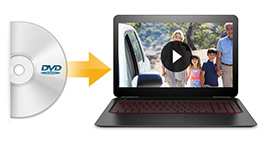
¿Quiere encontrar un reproductor de DVD de Windows confiable para Windows 11/10/8.1/8/7? Lea este artículo y encuentre el mejor reproductor de DVD para Windows.
Publicado en BD / DVD, Reproducir BD/DVD